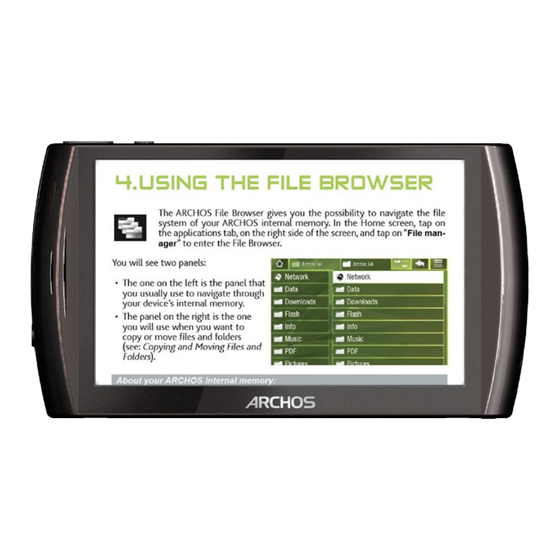
Archos 5 Manuel D'utilisation
Masquer les pouces
Voir aussi pour 5:
- Manuel d'utilisation (84 pages) ,
- Foire aux questions (37 pages) ,
- Manuel d'utilisation (56 pages)
Table des Matières
Publicité
Liens rapides
FRANÇAIS
Pour télécharger la dernière version de ce manuel, rendez-vous sur
Cher client,
Merci d'avoir choisi ce produit ARCHOS. Nous espérons que vous aurez plaisir
à l'utiliser et qu'il vous donnera satisfaction pendant de nombreuses années.
Ce véritable ordinateur multimédia miniaturisé, sous Android™, vous permet-
tra d'installer une multitude d'applications, de lire vos documents bureauti-
ques et PDF, de profiter pleinement d'Internet (surf, e-mails, widgets, etc.),
comme vous le faites sur votre PC.
Vous pourrez également connecter une souris ou un clavier grâce à ses accessoires.
Et profitez bien sûr de toute l'expérience d'ARCHOS en lecture audio et vidéo.
Nous vous souhaitons une excellente expérience.
L'équipe ARCHOS.
Toutes les informations contenues dans ce manuel étaient correctes
au moment de sa publication. Toutefois, dans la mesure où nous amé-
liorons et mettons fréquemment à jour nos produits, le logiciel de votre
appareil peut présenter des différences mineures d'apparence ou de
fonctionnalités par rapport aux indications figurant dans ce manuel.
MANUEL D'UTILISATION
www.archos.com/manuals.
5
|
Entertainment
Version 2.0
way
*
Publicité
Table des Matières

Sommaire des Matières pour Archos 5
- Page 1 PC. Vous pourrez également connecter une souris ou un clavier grâce à ses accessoires. Et profitez bien sûr de toute l’expérience d’ARCHOS en lecture audio et vidéo. Nous vous souhaitons une excellente expérience. L’équipe ARCHOS.
-
Page 2: Table Des Matières
DEScRIpTION DE L’ARcHOS ........ - Page 3 ......................54 RÉINITIALISATION DE VOTRE ARcHOS ....... 54 RÉcUpÉRATION DU SySTÈME ........54 pRObLÈMES LIÉS À...
-
Page 4: Description De L'archos
Arrêt pour le mettre en veille. Pour rallumer l’écran, appuyez une fois sur le bou- ton Marche/Arrêt puis une seconde fois pour déverrouiller l’écran. Si vous n’avez pas l’intention d’utiliser votre ARCHOS pendant une période pro- longée, maintenez le bouton Marche/Arrêt enfoncé jusqu’à ce qu’une fenêtre appa- raisse avec une liste d’options. -
Page 5: Première Utilisation
MANUEL V2.0 INTRODUcTION > p 5 HAUT-pARLEUR INTÉgRÉ L’ARCHOS est équipé d’un seul haut-parleur situé sur le côté gauche de l’appareil. MIcROpHONE Le microphone se situe en dessous de l’appareil, sur le côté droit. AccÉLÉROMÈTRE L’ARCHOS est équipé d’un accéléromètre qui permet à l’écran de changer automati- quement d’orientation lorsque vous retournez l’appareil. -
Page 6: Le Bouton Marche/Arrêt
Arrêt complet : pour arrêter complètement votre appareil. l’assisTanT d’insTallaTion Lors de la première mise sous tension de l’ARCHOS, l’assistant d’installation vous aide à configurer les fonctions principales de l’appareil : langue, pays, heure, etc. uTilisaTion de l’inTerface archos DEScRIpTION DE L’INTERFAcE... - Page 7 : Appuyez sur l’une de ces icônes (ex : Vidéo ) puis sélection- nez la fonction de sous-menu souhaitée. Ces 5 éléments ne peuvent pas être sé- parés les uns des autres et peuvent uniquement être placés en bas de l’écran. Écran d’accueil étendu Glissez horizontalement votre doigt sur l’écran pour atteindre le volet gauche ou droit...
- Page 8 [Date et heure], etc. Pour en savoir plus sur les différents paramètres, voir : Paramètres principaux. UTILISATION DE L’ÉcRAN TAcTILE Votre ARCHOS est équipé d’un écran tactile. Vous trouverez ci-dessous une description des principales zones de l’écran tactile ainsi que quelques conseils d’utilisation.
-
Page 9: Précautions D'utilisation
(veillez toutefois à ne pas toucher de lien !). prÉcauTions d’uTilisaTion Votre appareil ARCHOS est un produit électronique qui doit être traité avec soin : • Évitez les chocs ou les vibrations. -
Page 10: Utilisation Du Navigateur De Fichiers
UTILISATION DU NAVIgATEUR DE FIcHIERS > p. 10 uTilisaTion du navigaTeur de fichiers Le navigateur de fichiers ARCHOS permet d’explorer le système de fichiers de votre mémoire interne ARCHOS. À l’écran Accueil, touchez l’onglet des applications sur le côté droit de l’écran et touchez... -
Page 11: Options Du Menu File Browser [Navigateur De Fichiers]
MANUEL V2.0 UTILISATION DU NAVIgATEUR DE FIcHIERS > p. 11 OpTIONS DU MENU FILE bROWSER [NAVIgATEUR DE FIcHIERS] Notez que certaines des options de menu ci-dessus peuvent ne pas apparaître si elles ne sont pas disponibles pour le fichier ou le dossier sélectionné. Info [Infos] affiche une boîte de dialogue avec les informations sur le fichier sélectionné. -
Page 12: Utilisation Du Clavier Virtuel
1. Icône Accueil 2. Icône Retour 3. Nom actuel du fi- chier/dossier 4. Effacer le caractère avant le curseur 5. Touche de tabulation 6. Touche MAJ 7. Touche Alt verte : active/ désactive les fonctions secondaires des touches de couleur verte. -
Page 13: Établissement D'une Connexion Wifi
WiFi qui vous permettra de vous connecter au réseau en question. Chaque fois que l’ARCHOS se trouve dans un réseau que vous avez déjà configuré une fois, il tentera d’établir une connexion. -
Page 14: Liste Des Réseaux Disponibles
Lorsque le réseau WiFi est activé, l’ARCHOS se connecte automatiquement à vos réseaux configurés lorsqu’ils se trouvent à portée. • Si l’ARCHOS trouve un réseau qui n’a jamais été configuré, il affiche une icône de notifica- tion dans l’angle supérieur gauche de l’in- terface. -
Page 15: Fonctions Internet Et Wifi
MANUEL V2.0 FONcTIONS INTERNET ET WIFI > p. 15 foncTions inTerneT eT Wifi Avant de lancer une application Internet, assurez-vous que le WiFi est activé sur votre appareil et que vous êtes connecté à un réseau WiFi. * Pour plus d’informations sur la manière de se connecter à Internet, voir : Établissement d’une connexion WiFi. -
Page 16: Options De Menu Du Navigateur Web
MANUEL V2.0 FONcTIONS INTERNET ET WIFI > p. 16 OpTIONS DE MENU DU NAVIgATEUR WEb Go [Aller à] permet de saisir l’adresse d’un site Internet que vous aimeriez consulter. Saisissez l’adresse à l’aide du clavier virtuel. Sélectionnez [Aller à] pour afficher le site Internet dans la fenêtre active. - Page 17 (upnp) • Lorsqu’il est connecté à votre réseau WiFi privé, votre ARCHOS offre la possibilité de regarder, directement sur votre appareil, des fichiers multimédias partagés (vidéos, musique ou photos) enregistrés dans la bibliothèque Windows Media® de votre PC.
-
Page 18: Lecture De Vos Fichiers Multimédias Partagés Sur L'archos
ARCHOS (voir section suivante). LEcTURE DE VOS FIcHIERS MULTIMÉDIAS pARTAgÉS SUR L’ARcHOS Votre PC doit être connecté au même réseau WiFi que votre ARCHOS. Vous devez également avoir configuré les options de partage de Lecteur Windows Media® (voir la section précédente). -
Page 19: Le Media Club
Le Media Club vous permet d’accéder aux films, aux vidéos et à la musique depuis votre appareil ARCHOS sans devoir utiliser votre ordinateur. Mieux encore, connectez votre ARCHOS à votre DVR Station fourni en option puis achetez ou louez du contenu vidéo et musical sur votre télévision depuis le confort de votre salon. -
Page 20: Visualisation De La Télévision Sur Internet
MANUEL V2.0 FONcTIONS INTERNET ET WIFI > p. 20 VISUALISATION DE LA TÉLÉVISION SUR INTERNET Pour pouvoir visionner plusieurs chaînes télé sur Internet sur votre ARCHOS, enregistrez votre appareil. Connectez-vous tout d’abord à un réseau WiFi*. À partir de l’écran d’accueil, touchez l’icône Media Club puis sélectionnez... - Page 21 MANUEL V2.0 FONcTIONS INTERNET ET WIFI > p. 21 La station de radio/le podcast que vous sélectionnez s’ouvre dans le lecteur de musique. La sélection de l’icône Menu permet d’afficher plusieurs options. Info [Infos] : permet d’afficher les informations concernant la station de radio / le podcast.
-
Page 22: Lecture De Vidéos
Le navigateur [Vidéo] permet de naviguer dans le dossier de la mé- moire interne de l’ARCHOS. • Vous pouvez revenir au niveau précédent de l’interface en touchant l’icône Retour . Où que vous soyez dans l’interface, vous pouvez revenir directement à l’écran d’accueil en touchant l’icône Accueil... -
Page 23: Lecture Vidéo
Pour visionner une vidéo, sélectionnez-la puis ouvrez-la. ÉcRAN DE LEcTURE VIDÉO 1. Icône Menu 2. Icône Retour 3. Nom du fichier vidéo 4. Icône Accueil 5. Icône Lecture/Pause 6. Barre de progression de la vidéo 7. Niveau du volume... -
Page 24: Options Du Menu Lecture Vidéo
Plug-ins et Accessoires ARCHOS ). Full Screen [Plein écran] : agrandit l’image pour qu’elle remplisse l’écran. Afin que l’image soit adaptée à l’écran de l’ARCHOS, il se peut que votre appareil doive en couper des petites parties, probablement en haut et en bas. Maximized [Image maximisée] : agrandit l’image pour qu’elle remplisse l’écran, en... -
Page 25: Paramètres Du Lecteur Vidéo
Switch to TV out [Basculer vers la sortie TV] Si vous avez connecté l’ARCHOS à votre téléviseur par le biais de l’option DVR Station, Mini Dock ou Battery Dock, utilisez cette option pour passer de l’afficha- ge LCD intégré... -
Page 26: Playmode [Mode De Lecture]
ARCHOS Media Club vous permet d’acheter ou de louer des vidéos directe- ment à partir de votre ARCHOS, sans utiliser d’ordinateur. Voir la section : Le Media Club. Il existe deux méthodes principales pour transférer les vidéos enregistrées sur votre ordinateur vers l’ARCHOS :... - Page 27 Transfert des fichiers . cRÉATION DE FIcHIERS VIDÉO cOMpATIbLES AVEc VOTRE ORDINATEUR Si certaines de vos vidéos ne sont pas lisibles sur votre ARCHOS, il se peut que vous deviez les convertir dans un format compatible : •...
-
Page 28: Lecture De Musique
• Quand vous copiez de nouveaux mor- ceaux sur l’ARCHOS, l’audiothèque est automatiquement mise à jour. • Si certains de vos fichiers musicaux ne contiennent pas de balises, ils seront clas- (Unknown) sés comme... -
Page 29: Le Navigateur Musique
MANUEL V2.0 LEcTURE DE MUSIQUE > p. 29 LE NAVIgATEUR MUSIQUE • Le navigateur Musique permet de Music parcourir le dossier de la mé- moire interne de votre appareil. Internal • Pour l’utiliser, sélectionnez Memory [Mémoire interne] dans la vue initiale de l’Audiothèque. OpTIONS DU MENU DE L’AUDIOTHÈQUE ET DU NAVIgATEUR MUSIQUE* * Les options de menu disponibles varient en fonction du mode que vous choisissez (audiothèque ou navigateur Musique). -
Page 30: Lecture Audio
(voir point n° 4 de l’écran précédent). • Pour écouter la chanson précédente/suivante, touchez (n° 5 ou 6). • Pour naviguer parmi vos chansons tout en écoutant votre musique, il suffit de toucher l’icône Retour . Cette action vous emmène dans l’audiothèque ou l’écran du navi- gateur à... -
Page 31: Options Du Menu Lecture Audio
[Effacer] supprimera le signet de la chanson). Set rating [Attribuer une note] permet d’attribuer une note à la chanson en cours (comprise entre 1 et 5) ou de supprimer la note (aucune). Switch to TV out [Basculer vers la sortie TV] Si vous avez connecté... -
Page 32: Paramètres Du Lecteur Audio
Normal lit chaque chanson de votre ARCHOS l’une [Tous] après l’autre, puis s’arrête. Repeat lit chaque chanson de votre ARCHOS l’une après [Répéter] l’autre. Cette action se répète indéfiniment. Shuffle lit chaque chanson de votre ARCHOS de ma- [Aléatoire]... -
Page 33: Écran Equalizer [Égaliseur]
[Mode Intro de lecture] est réglé sur paramèTres sound [son] Cet écran permet de régler les paramètres sonores de votre ARCHOS selon vos préfé- rences. Preset [Préréglage]* permet de sélectionner rapidement une configuration sonore préétablie. Set Equalizer [Égaliseur] permet d’utiliser un profil sonore personnalisé. -
Page 34: Listes De Lecture
Une playlist est une liste de morceaux que le lecteur lit automatiquement, l’un après l’autre. • Sur votre ARCHOS, vous pouvez lire, créer et modifier autant de listes de lecture que vous le souhaitez. Remarque : quand vous effacez une playlist, vous effacez seulement la liste, et non la musique en elle-même. - Page 35 MANUEL V2.0 LEcTURE DE MUSIQUE > p. 35 Ces options de menu apparaissent lorsque le panneau droit est sélectionné (éditeur de playlist) : Track [Morceau] Remove track [Retirer le morceau] : supprime la piste sélectionnée de la playlist. Move [Déplacer] : permet de modifier la position du morceau sélectionné dans la Track playlist.
-
Page 36: Transférer De La Musique Vers Votre Archos
11 ou une version ultérieure (onglet ® [Synchroniser]) pour synchroniser les fichiers musicaux de votre ordinateur avec l’ARCHOS. Voir la section Placement de fichiers sur l’ARCHOS pour en savoir plus. Windows® Explorer : copiez et collez les fichiers musicaux de votre ordinateur dans le dossier Music de votre ARCHOS. - Page 37 Si vous ne pouvez pas installer Lecteur Windows Media 11 ou une version ul- ® térieure, vous pouvez accéder aux fichiers de votre PC et les transférer à par- tir du navigateur de fichiers de l’ARCHOS. Reportez-vous à Navigation dans le contenu d’autres ordinateurs du réseau.
-
Page 38: Visionnage De Photos
Photo permet de naviguer dans le dossier Pictures de la mémoire interne de l’ARCHOS. • Vous pouvez revenir au niveau précédent de l’interface en touchant l’icône Retour . Où que vous soyez dans l’interface, vous pouvez revenir directement à l’écran d’accueil en touchant l’icône Accueil... -
Page 39: Visionneuse De Photos
MANUEL V2.0 VISIONNAgE DE pHOTOS > p. 39 Start slideshow [Démarrer le diaporama] démarre un diaporama à partir de l’image sélectionnée. Create Bookmark [Créer signet] permet de créer un raccourci de la photo sur la page d’accueil dans le menu Photo Settings [Paramètres] affiche l’écran des paramètres de la visionneuse photo (reportez-vous à... - Page 40 ARCHOS. Switch to TV out [Basculer vers la sortie TV] Si vous avez connecté l’ARCHOS à votre TV via un DVR Station, Mini Dock ou Battery Dock fourni en option, utilisez cette option pour passer de l’affichage LCD intégré...
-
Page 41: Paramètres De La Visionneuse De Photos
Full Screen [Plein écran] : agrandit l’image pour qu’elle remplisse l’écran. Afin que l’image soit adaptée à l’écran de l’ARCHOS, il se peut que votre appareil doive en découper des petites parties, plus probablement en haut et en bas. Fit to width [Ajuster en largeur] : agrandit l’image pour qu’elle remplisse l’écran... -
Page 42: Transférer Des Photos Vers Votre Archos
▲ ATTENTION : pour pouvoir exécuter les deux méthodes de transfert de fi- chiers du PC à votre ARCHOS, vous DEVEz disposer de Lecteur Windows Media® 11 ou d’une version ultérieure installée sur votre ordinateur. Pour découvrir comment connecter/déconnecter l’ARCHOS de votre ordinateur, consultez la section Transfert des fichiers . -
Page 43: Transfert De Fichiers
TRANSFERT DE FIcHIERS > p. 43 TransferT de fichiers ▲ ATTENTION : pour connecter votre PC à votre ARCHOS, vous DEVEz avoir installé Lecteur Windows Media Player® 11 ou version ultérieure sur votre ordinateur. connexion de l’archos à un ordinaTeur Connectez le câble USB fourni à... -
Page 44: Transfert De Fichiers Vers L'archos
Le bouton Synchroniser de Lecteur Windows Media® est un bouton de synchronisation unidi- rectionnelle. Il ajoute des fichiers vidéo, musicaux et d’images à votre ARCHOS. Il vous offre la possibilité d’équiper votre ARCHOS avec les mêmes fichiers numériques que ceux qui figurent dans votre bibliothèque multimédia Lecteur Windows Media®. -
Page 45: Paramètres Principaux
MANUEL V2.0 pARAMÈTRES pRINcIpAUx > p. 45 paramèTres principaux Dans l’écran Accueil, sélectionnez l’icône Menu, sé- Settings lectionnez [Paramètres] et choisissez une Wireless Controls catégorie : [Connexions sans fil] Sound & Display , Date & Time [Sons et Affichage] [Date et heure], etc. UTILISATION DE L’ÉcRAN TAcTILE •... - Page 46 Bluetooth settings La liste des appareils Bluetooth apparaît en bas de l’écran [Paramètres Bluetooth] pour permettre de les associer et de les connecter à l’ARCHOS. Touchez l’appareil Bluetooth auquel vous souhaitez vous connecter et suivez les instructions à l’écran. Lisez la documentation livrée avec votre appareil Bluetooth pour en savoir plus.
- Page 47 Pour rallumer l’écran, appuyez une fois sur le bouton Marche/Arrêt puis une se- conde fois pour déverrouiller l’écran. Tv ouT [sorTie Tv] Ces paramètres sont utiles lorsque l’ARCHOS est connecté au DVR Station, Mini Dock ou au Battery Dock.
-
Page 48: Security & Location [Sécurité Et Localisation]
MANUEL V2.0 pARAMÈTRES pRINcIpAUx > p. 48 TV Connection [Connexion TV] Lorsque votre ARCHOS est connecté au DVR Station fourni en option (disponible sur www. Composite archos.com ou auprès de Media Club), sélectionnez le type de sortie vidéo ( S-Video... - Page 49 ! Automatic [Automatique] Activez cette option si vous souhaitez régler l’horloge automatiquement lorsque votre ARCHOS est connecté à un réseau WiFi. Désactivez cette option pour régler l’heure et la date manuellement. Les paramè- Set date Select time zone tres suivants apparaîtront :...
-
Page 50: Language & Text [Par. Régionaux Et Texte]
Il s’agit du numéro de modèle de votre appareil ARCHOS. Product Key Chaque ARCHOS a un numéro unique. Si vous enregistrez votre produit en ligne à l’aide d’un ordinateur (www.archos. com/register), ce numéro est alors nécessaire. Plug-ins Affiche les plug-ins actuels installés sur votre appareil. -
Page 51: Mise À Jour Du Logiciel
Il existe deux méthodes principales pour mettre à jour le logiciel de votre produit : • Directement sur votre ARCHOS si votre appareil peut se connecter à un réseau WiFi. • Avec un ordinateur connecté à Internet MISE À jOUR DIREcTEMENT SUR L’ARcHOS ( cONNExION WIFI NÉcESSAIRE ) Il s’agit de la manière la plus facile pour mettre à... -
Page 52: Plug-Ins Et Accessoires Archos
ET AccESSOIRES ARcHOS > p.. 52 plug-ins eT accessoires archos Vous pouvez acheter les accessoires suivants pour ajouter des fonctions à votre appareil ARCHOS. Ils sont disponibles en ligne sur le site d’ARCHOS www.archos.com Media Club ou directement sur votre produit dans le Une liste de plug-ins GRATUITS (ex. -
Page 53: Mini Dock
Charger votreARCHOS. baTTery dock Le Battery Dock est similaire au Mini Dock, à la différence qu’il com- prend une batterie qui offre à votre ARCHOS un temps de lecture supplémentaire. Tv snap-on Récepteur de télévision numérique qui vous permet de regarder et d’enregistrer des programmes télévisés numériques (TNT) directe-... -
Page 54: Dépannage
Si votre ARCHOS ne répond pas correctement ou s’il n’affiche pas certaines chansons ou vidéos que vous avez copiées, vous pouvez tenter une récupération du système. Elle vous permet de réparer la mémoire interne, la formater, etc. -
Page 55: Problèmes Liés À L'écran Tactile
MANUEL V2.0 DÉpANNAgE > p. 55 Format Disk [Formater le disque] Formate la mémoire interne. Toutes les données (musique, photos, vidéos, etc.), les licences et les réglages se- ront effacés. Check Disk [Vérifier le disque] Vérifie la mémoire interne et tente de rectifier les erreurs, le cas échéant. N’efface aucune donnée. -
Page 56: Assistance Technique
Technique Besoin d’aide ? Vous pouvez trouver les informations dont vous avez besoin : • Sur notre site Web : en consultant la Foire Aux Questions sur www.archos.com/faq. • En interrogeant notre équipe d’assistance technique : rendez-vous sur www.ar- chos.com/support pour une assistance par e-mail.












